
Երբեմն անհրաժեշտ է ֆայլերը հանրաճանաչ MP3 աուդիո ձեւաչափից վերածել այլընտրանքային ձեւաչափի, Microsoft- ի կողմից մշակված այլընտրանքային ձեւաչափի մեջ `WMA: Տեսնենք, թե ինչպես դա անել տարբեր եղանակների օգնությամբ:
Փոխակերպման ընտրանքներ
Փոխարկեք MP3- ը WMA- ին, օգտագործելով համակարգչային ծրագրերի փոխարկիչների վրա տեղադրված առցանց ծառայություններ կամ ծրագրեր: Դա մեթոդների վերջին խումբն է, որը մենք համարում ենք այս հոդվածում:Մեթոդ 1. Ընդհանուր փոխարկիչ
Եկեք սկսենք փոխակերպման ալգորիթմի նկարագրությունը նշված ուղղությամբ, աուդիո փոխարկիչի օրինակով `ընդհանուր աուդիո փոխարկիչ:
- Գործարկել փոխարկիչը: Փոխարկվելու համար հարկավոր է ընտրել աուդիո ֆայլը: Ձախ տարածքում գտնվող Winchesteer նավիգացիայի գործիքների օգնությամբ, որը տեղակայված է հիերարխիկորեն հյուրընկալող պանակներ, նշեք թիրախային MP3 պարունակող գրացուցակը: Այնուհետեւ անցեք փոխարկիչ կեղեւի աջ կողմում, որտեղ դիմումի աջակցությամբ բոլոր ֆայլերը ցուցադրվում են ընտրված թղթապանակում: Այստեղ անհրաժեշտ է նշել ինքնին օբյեկտը, որը պետք է մշակվի: Դրանից հետո Գործիքադարակը կտտացրեք WMA պատկերակին:
- Դրանից հետո, եթե օգտագործում եք փոխարկիչի անհայտ տարբերակը, եւ դատավարությունը կբացի սպասման պատուհանը, որում ձեզ հարկավոր է սպասել հինգ վայրկյան, մինչեւ ժմչփը լրացնի հաշվարկը: Անմիջապես կլինի հաղորդագրություն անգլերեն լեզվով, որը նշում է, որ դիմումի փորձարկման դեպքը թույլ է տալիս վերափոխել աղբյուրի ֆայլի միայն մի մասը: Կտտացրեք «Շարունակել»:
- Բացվում է WMA- ի փոխակերպման պարամետրերի պատուհանը: Այստեղ անցում անցնելով բաժինների միջեւ, հնարավոր է ստեղծել ելքային ձեւաչափը: Բայց ամենապարզ փոխակերպման համար նրանց մեծ մասը պետք չէ: Բավական է «Որտեղ ընտրել միայն թղթապանակը փոխարկված աուդիո ֆայլը խնայելու համար: Լռելյայն, սա նույն գրացուցակը, որտեղ գտնվում է աղբյուրը: Դրա հասցեն գտնվում է «ֆայլի անուն» տարում: Բայց եթե ցանկանում եք, կարող եք փոխել այն `կտտացնելով տարրը սամիթով:
- Մեկնարկեց «Պահպանումը, ինչպես» -ը: Այստեղ դուք պարզապես պետք է գնաք գրացուցակ, որտեղ ցանկանում եք տեղադրել պատրաստ WMA: Կտտացրեք «Պահել»:
- Ընտրված ուղին կհայտնվի «Ֆայլի անուն» տարում: Կարող եք սկսել վերամշակման կարգը: Կտտացրեք «Սկսել»:
- Նշված ուղղությամբ վերամշակում: Դրա խոսնակը ցուցադրվում է որպես թվային եւ հետաքրքրության տեղեկատվագիր:
- Վերամշակման ավարտից հետո այն սկսվում է «Explorer» - ում գրացուցակում, որը պարունակում է պատրաստ WMA:


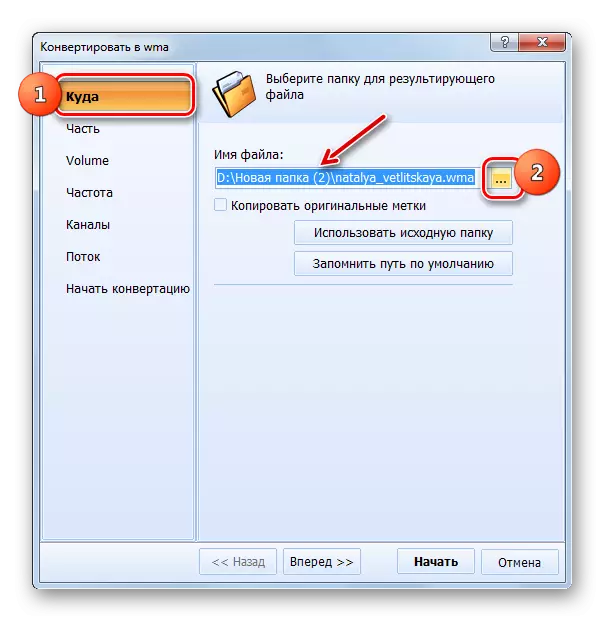
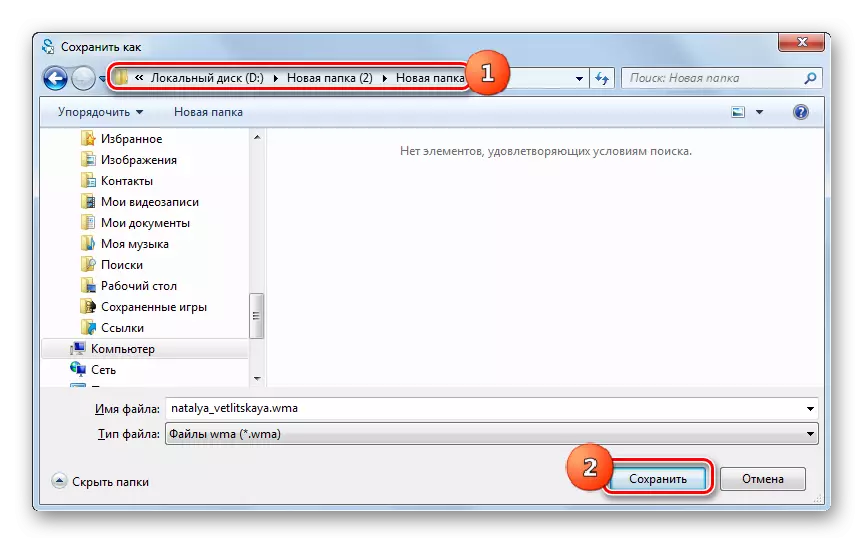

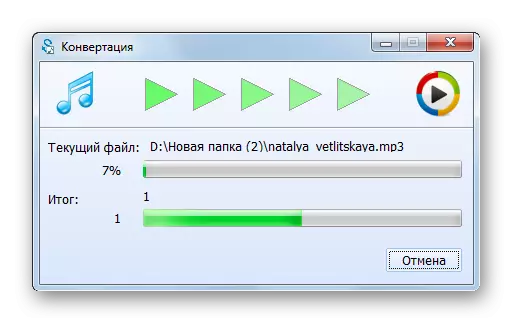

Ընթացիկ մեթոդի հիմնական թերությունն այն է, որ աուդիո ընդհանուր փոխարկիչի փորձարկման տարբերակը զգալի սահմանափակումներ ունի:
Մեթոդ 2. Ձեւաչափի գործարան
MP3- ից WMA- ից փոխարկումը կատարող հետեւյալ ծրագիրը կոչվում է ձեւաչափի գործարան եւ համընդհանուր փոխարկիչ է:
- Գործնական ձեւաչափը: Կտտացրեք «Աուդիո» բլոկի անունը:
- Բացվում է աուդիո ձեւաչափերի ցուցակը: Կտտացրեք պատկերակին, որն ունի «WMA» մակագրությունը:
- WMA- ում վերափոխման պարամետրերի պատուհանում իրականացվում է անցում: Ծրագիրը մշակելու համար պետք է նշեք ֆայլը: Կտտացրեք «Ավելացնել ֆայլ»:
- Պատուհանում, որը հայտնվում է, գնացեք այնտեղ, որտեղ գտնվում է MP3- ն: Ընտրելով ցանկալի ֆայլը, սեղմեք «Բացեք»: Անհրաժեշտության դեպքում կարող եք ընտրել մի քանի առարկաներ միաժամանակ:
- Ընտրված ֆայլը եւ դրա ճանապարհը կցուցադրվեն պարամետրերի պատուհանում փոխարկման համար պատրաստված ցուցակում: Կարող եք նաեւ նշել այն գրացուցակը, որտեղ ամբողջովին փոխակերպում կլինի: Այս գրացուցակի հասցեն գրանցված է «Վերջի պանակ» դաշտում, եթե անհրաժեշտ է այն փոխել, ապա կտտացրեք «Փոփոխություն»:
- Թղթապանակի ակնարկը սկսվում է: Գնացեք գրացուցակ, որտեղ ցանկանում եք պահպանել WMA աուդիո ֆայլի վերամշակված տարբերակը: Դիմեք «OK»:
- Նշված թղթապանակի ուղին կհայտնվի «Վերջի թղթապանակ» տարում: Այժմ կարող եք վերադառնալ դիմումի հիմնական պատուհանը: Կտտացրեք «OK»:
- Հիմնական դիմումի պատուհանում տողը կցուցադրի WMA պարամետրերում ձեւավորված առաջադրանքը, որտեղ աղբյուրի ֆայլի անվանումը նշվում է աղբյուրի սյունակում, ստատուսային սյունակում փոխարկման ուղղությունը, ելքային թղթապանակի հասցեն: Փոխարկումը սկսելու համար ընտրեք այս գրառումը եւ սեղմեք «Սկսել»:
- Փոխակերպման կարգը մեկնարկեց: «Պետական» սյունը հետք բերելու իր առաջընթացի համար դժվար չէ:
- Գործողությունն ավարտվելուց հետո, կարգավիճակի սյունակում, արժեքը կփոխվի «կատարված»:
- Փոխարկված WMA- ի գտնվելու վայրը բացելու համար ընտրեք անունը եւ կտտացրեք «Վերջացրեք Թղթապանակը» վահանակի վրա:
- «Explorer» պատուհանը բացվում է այն թղթապանակում, որտեղ գտնվում է վերջնական WMA- ն:
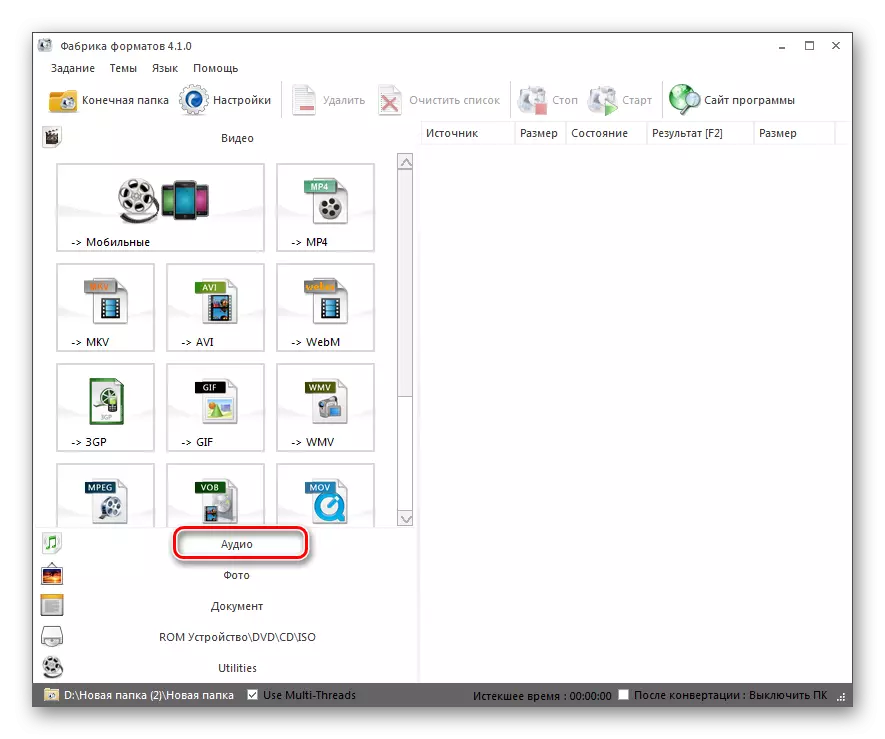




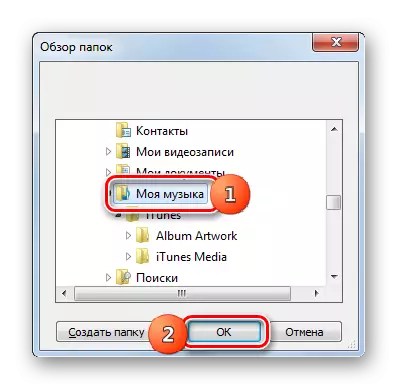
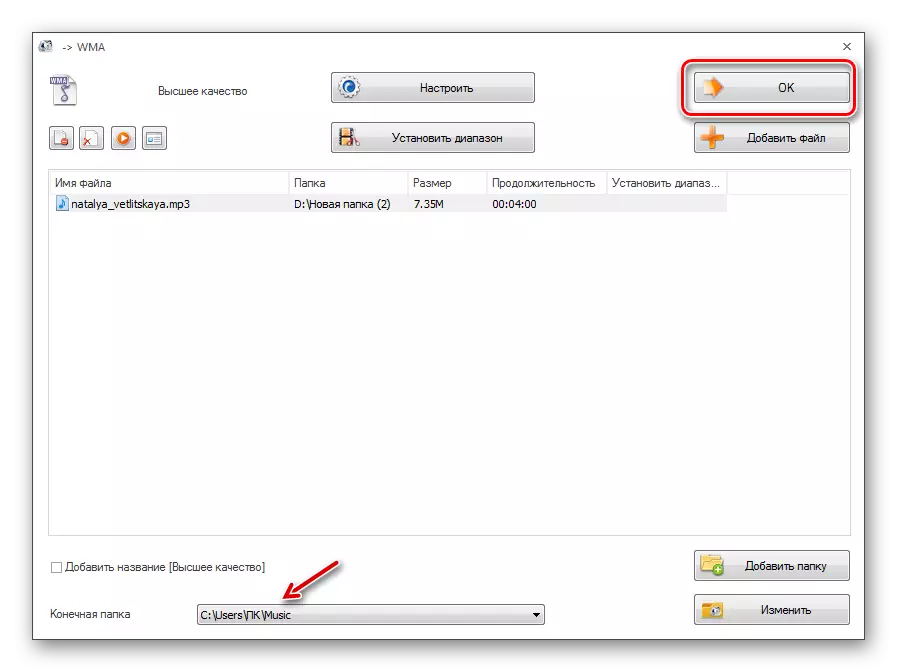

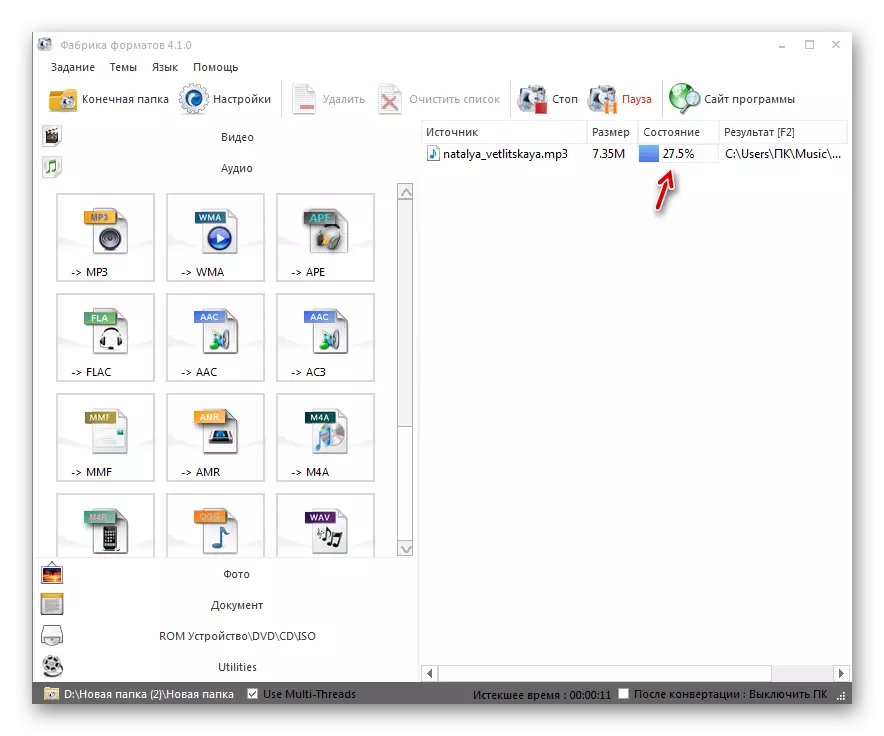



Այս մեթոդը լավ է, քանի որ այն թույլ է տալիս միանգամից վերափոխել մի խումբ ֆայլեր, եւ բացի այդ, դա, ի տարբերություն նախորդ ծրագրի, ի տարբերություն նախորդ ծրագրի, լիովին անվճար է:
Մեթոդ 3. Any անկացած փոխարկիչ
Նշված առաջադրանքը իրականացնելու ունակ է հետեւյալ դիմումը `վիդեո փոխարկիչ մեդիա ֆայլերի փոխարկիչ:
- Գործարկեք EnI փոխարկիչը: Կտտացրեք «Ավելացնել կամ քաշել ֆայլերը» կենտրոնում գտնվող մակագրությանը:
- Բացման կեղեւը ակտիվացված է: Մուտքագրեք աղբյուրի կոդի MP3 կոդը: Նախատեսելով այն, սեղմեք «բաց»:
- Ընտրված ֆայլը կցուցադրվի ծրագրի հիմնական էջում `ֆայլերը վերափոխելու համար պատրաստված ցուցակում: Այժմ դուք պետք է ընտրեք փոխարկման վերջնական ձեւաչափը: Դա անելու համար կտտացրեք «Փոխարկիչ» կոճակի ձախ կողմում գտնվող տարածքը:
- Բացվում է խմբերի մեջ բաժանված ձեւաչափերի բացվող ցուցակը: Այս ցուցակի ձախ կողմում կտտացրեք «Աուդիո ֆայլերը» պատկերակին: Հաջորդը, ցուցակում, ընտրեք «WMA աուդիո» դիրքը:
- Նշելու թղթապանակը, որտեղ կտեղադրվի վերափոխված աուդիո ֆայլը, կուղեւորվի «Հիմնական կարգավորումներ» պարամետրեր: «Արդյունքների կատալոգ» դաշտում գրանցված է վերջնական թղթապանակի ուղին: Անհրաժեշտության դեպքում փոխեք այս գրացուցակը, կտտացրեք պատկերակին կատալոգի պատկերով:
- Հայտնվում է «Թղթապանակի ակնարկ» -ը: Նշեք գրացուցակը, որտեղ ցանկանում եք ուղարկել արդյունքում ստացված WMA: Կտտացրեք «OK»:
- Նշանակված հասցեն գրանցված է «Արդյունքների կատալոգ» դաշտում: Կարող եք սկսել վերափոխում: Կտտացրեք «Փոխարկել»:
- Վերամշակումը կատարվում է, որի դինամիկան ցուցադրվում է ցուցիչով:
- Ավարտելուց հետո սկսվում է «Explorer» - ը: Այն կբացվի այն գրացուցակում, որտեղ գտնվում է ստացված WMA- ն:

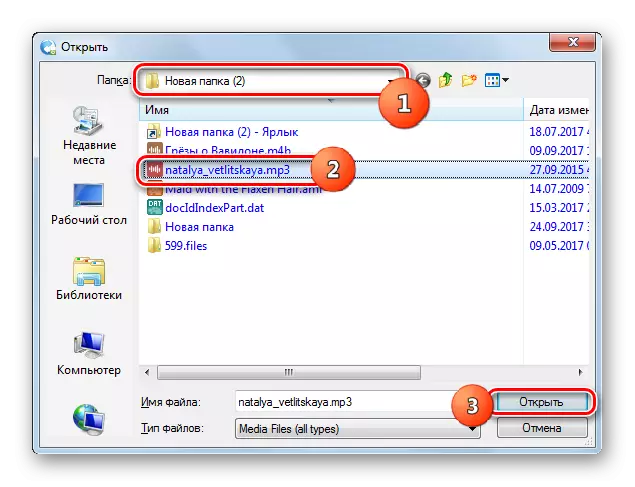


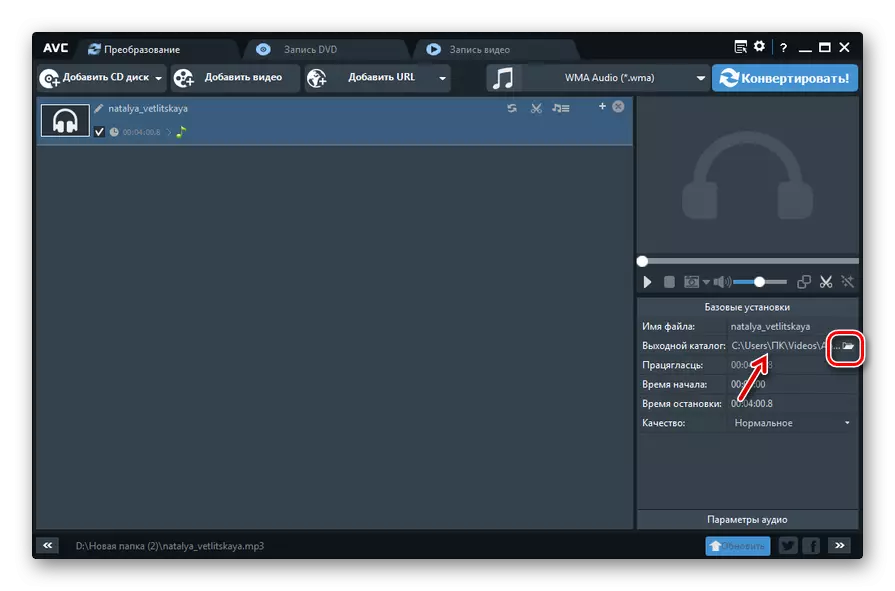
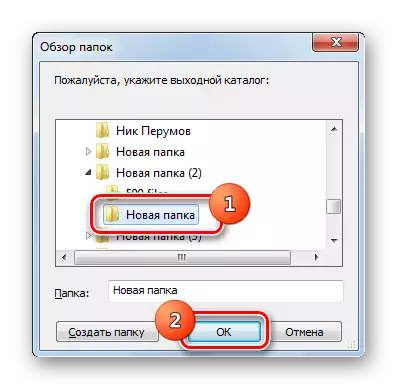


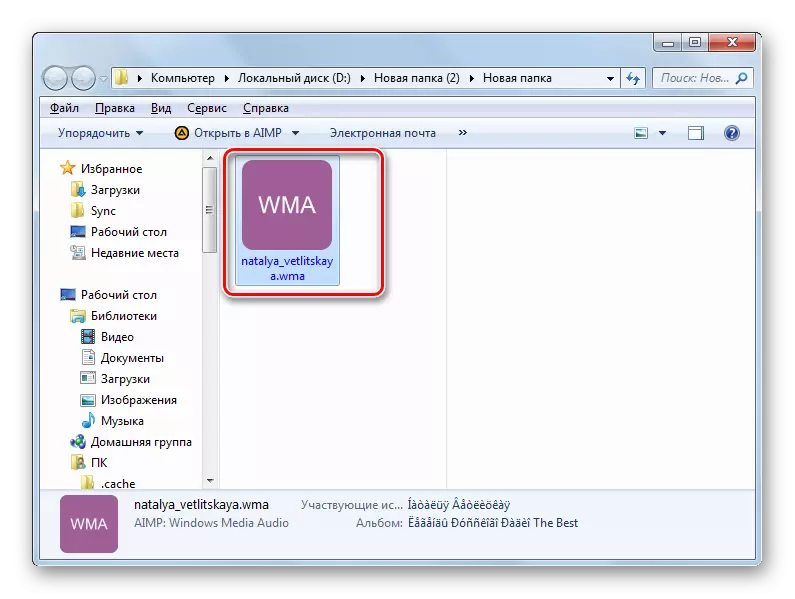
Մեթոդ 4. Freemake Audio Converter
Հետեւյալ փոխարկիչը հատուկ նախագծված է աուդիո ֆայլերը վերափոխելու եւ Free Free Audio Converter- ի անվանումը:
- Գործարկել դիմումը: Սկզբնապես ընտրեք աղբյուրի կոդը մշակման համար: Կտտացրեք «Աուդիո»:
- Ընտրության պատուհանը սկսվում է: Մուտքագրեք թիրախ MP3 պահեստային գրացուցակը: Ֆայլը հղում կատարելուց հետո կտտացրեք «Բաց»:
- Այժմ նշանակված աուդիո ֆայլը ցուցադրվում է փոխարկման ցանկում: Վերափոխման ուղղությունը նշելու համար ընտրեք այս տարրը ցուցակի մեջ եւ կտտացրեք «WMA» պատկերակին պատուհանի ներքեւի մասում:
- Ակտիվացվում է «Փոխարկումը WMA» պատուհանի վրա: Պարամետրերի մեծ մասը կարելի է թողնել անփոփոխ: Եթե ցանկանում եք «պրոֆիլ» ցուցակից, կարող եք ընտրել վերջնական աուդիո ֆայլի որակի մակարդակը: «Save B» դաշտը ցուցադրում է Save պանակների հասցեն: Եթե այս գրացուցակը ձեզ չի համապատասխանում, ապա կտտացրեք կոճակը, որում գրված է Ellipsis- ը:
- Ակտիվացված գործիք «Պահպանել որպես»: Դրանով մուտք գործեք այնտեղ, որտեղ պատրաստվում եք պահել աուդիո ֆայլը եւ սեղմել «Պահել»:
- Ընտրված ուղին գրանցված է «Save B» տարրում: Փոխակերպումը ակտիվացնելու համար կտտացրեք «Փոխարկել»:
- Կատարվում է վերափոխում, որի արդյունքը տեղադրվում է ավելի վաղ նշանակված թղթապանակում:



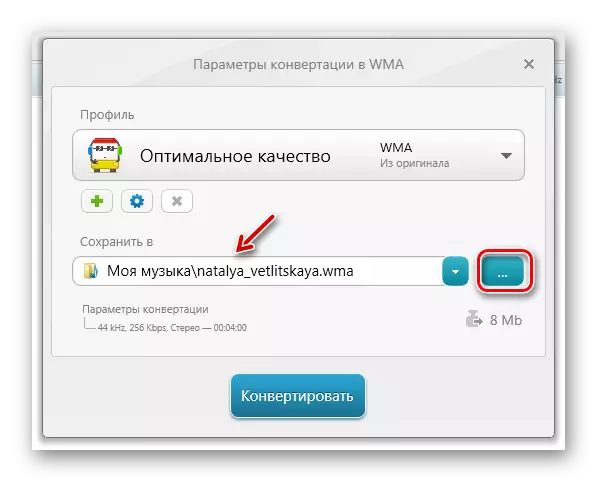


Ընթացիկ մեթոդի «մինուս» -ը այն է, որ FreeMake Audio Converter ծրագրի անվճար օրինակն իրականացնում է միայն աուդիո ֆայլերի վերամշակում, որի տեւողությունը երեք րոպեից պակաս է: Ավելի երկար գլանափաթեթներ մշակելու համար հարկավոր է տեղադրել վճարովի դիմում:
Փոխարկեք MP3- ը WMA Extension Winder- ի միջոցով օբյեկտներին, օգտագործելով փոխարկիչների մի շարք ծրագրեր: Նրանցից ոմանք լիովին անվճար են, իսկ մյուսները լիարժեք ֆունկցիոնալություն են մատուցում միայն վճարների հիման վրա: Ուսումնասիրված ուղղությամբ վերափոխում կատարելու այլ դիմումներ կան, բայց մենք դադարեցինք ամենատարածված եւ հայտնիների վրա:
